Vi vet hvordan det er. Noen ganger løper fingrene løpsk på tastaturet og man får skriveleifer i treet. Andre ganger finner vi ny informasjon som gjør at faktaene i treet må revurderes eller justeres. Men heldigvis er det enkelt å endre detaljene i slektstreet ditt på MyHeritage!

Trenger du å redigere eller endre detaljer i familietreet ditt på MyHeritage? Følg de enkle stegene nedenfor for å oppdatere familietreet ditt.
Slik går du frem for å endre og å redigere detaljer om personer i slektstreet ditt:
1) Åpne ditt slektstre på MyHeritage og finn personen som du ønsker å redigere detaljene til.
Finner du ikke personen med første øyekast, kan du bruke søkefeltet i det øvre høyre hjørne for å finne personen du ønsker. Start å skrive navnet til personen og velg det riktige navnet fra listen med resultater.

Kikk på personen du ønsker å endre informasjonen til - eller bruk søkefeltet øverst i høyre hjørne for å finne en person i treet ditt.
2.) Klikk på personen, og du får frem et informasjonspanel til venstre i skjermen din. Her ser du all informasjonen som er lagret om vedkommende i treet ditt.

klikk på en person i treet ditt, og all informasjonen du har lagret om vedkommende vises i panelet til venstre i skjermen din.
Steg 3: For å redigere grunnleggende detaljer om en person klikk på ‘Blyant’ ikonet på et personkort. Du kan også klikke direkte på blyant-ikonet som du finner til høyre i firkanten som omsluttet personen direkte i treet ditt.
Uansett om hvilken av metodene du bruker, vil det følgende skjermbildet dukke opp på skjermen din:

I dette skjermbildet kan du endre grunnleggende informasjon om en person i treet ditt. Klikk på lenken "rediger mer" nederst i boksen for å se flere redigeringsmuligheter.
Her kan du endre navn fødselsdato, samt navn og fødselsdato på ektefelle eller partner, som i dette tilfellet er Michelle Obama.
Dersom du ønsker å redigere flere detaljer, klikk på lenken «rediger mer», som du ser nederst i redigeringsboksen. I bildet som nå dukker opp, får du en oversikt over alle informasjonskategoriene som finnes. Klikk på kategorien for å endre informasjonen du har registrert – og husk å lagre etter at du har gjort eventuelle endringer.

Klikk på kategoriene for å endre informasjonen du har registrert, eller å legge til ny informasjon. Merk at du under "Familie-kategorien" kan endre slektskap til foreldre, for eksempel ved adopsjon, eller om det er et fosterbarn.
Ønsker du å legge til et nytt profilbilde av personen i treet ditt, gjør du dette via panelet i venstre side av skjermen din. Dette får du frem ved å klikke på en person i treet ditt.

Klikk på profilbildet i venstrepanelet for å endre profilbildet eller å legge til flere bilder.
Hvis du bruker Family Tree Builder til å lage treet ditt, ta en titt på denne artikkelen på hjelpeseksjonen vår: Hvordan kan jeg redigere en persons detaljer i Family Tree Builder.
Har du flere spørsmål, klikk her for å komme til vår hjelpeseksjon -eller send en e-post til support@myheritage.com








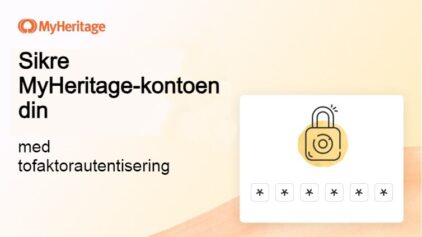








Erik Kjær Mjøs
august 17, 2016
Hi! I have tried to delete a couple of persons and the programme tells me that it is not possible. Other persons were deleted sucessfully. How can I delete the others?